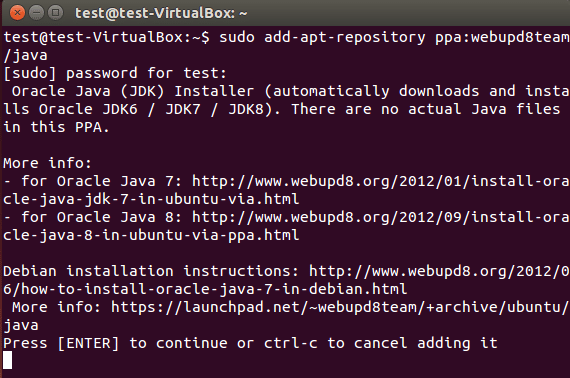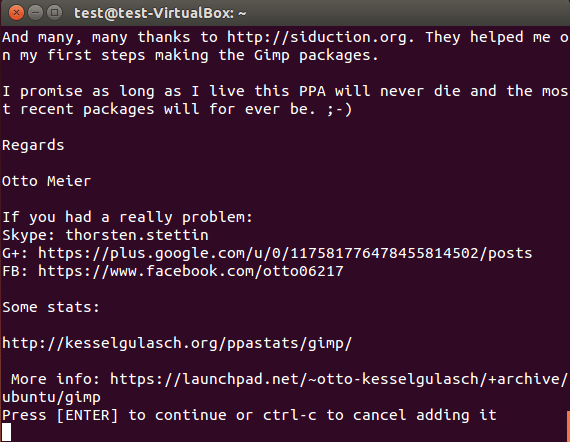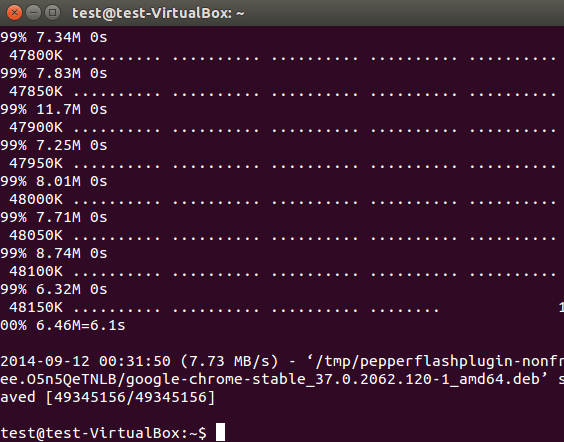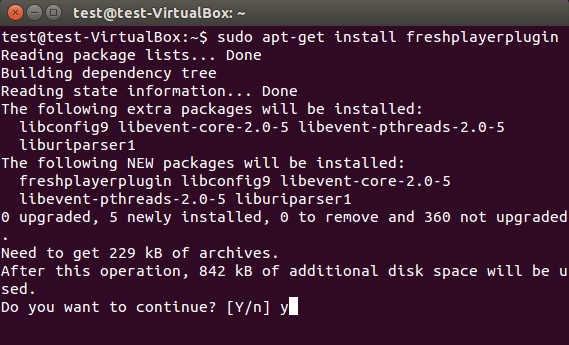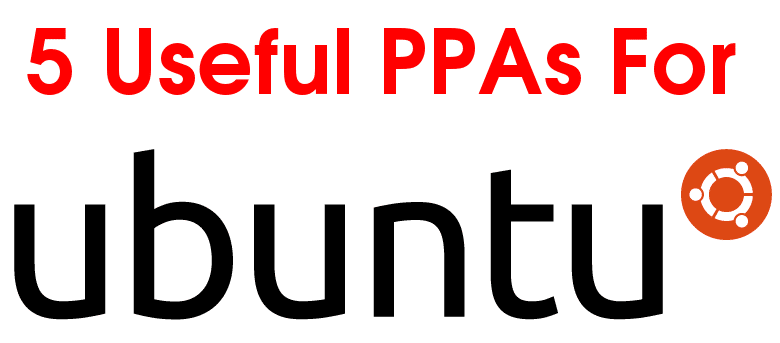
Bien qu’Ubuntu possède le plus de logiciels de toutes les distributions Linux, il n’a pas tout. C’est là qu’interviennent les PPA. Un PPA (également connu sous le nom d’archive de package personnel) est un ensemble de logiciels situés sur un serveur. Ces serveurs contiennent de nombreux logiciels que les développeurs d’Ubuntu n’ont pas inclus par défaut. Un PPA a des possibilités infinies. Tout peut être ajouté à votre installation Ubuntu. Les jeux, les pilotes propriétaires et à peu près tous les types de programmes que vous pourriez souhaiter se trouvent quelque part.
Contenu
1. PlayDeb
Êtes-vous un joueur? Si vous l’êtes, vous serez peut-être intéressé de savoir qu’il existe de nombreux jeux Linux (gratuits) pour Ubuntu. Mieux encore, vous pouvez les installer directement depuis le centre logiciel une fois que vous avez ajouté le PPA PlayDeb. Copiez la commande ci-dessous et collez-la dans une fenêtre de terminal.
Après avoir entré la commande, il est temps d’actualiser les sources du logiciel Ubuntu.
Avec PlayDeb désormais intégré à vos sources logicielles Ubuntu, accédez à la liste des jeux PlayDeb, recherchez un jeu et cliquez sur le bouton « Installer ». Sinon, ouvrez le Centre logiciel Ubuntu et parcourez la catégorie des jeux.
2. WebUpd8 Java
Depuis des années, Java est disponible sur les plates-formes Linux avec un moyen facile à installer. Maintenant, pas tellement. Depuis qu’Oracle a acheté Sun Microsystems, Java n’est plus disponible par défaut. Pour la plupart, cela n’a guère d’importance car la plupart des utilisateurs installent simplement « Open JDK », qui est un remplacement open-source pour Java. Parfois, cependant, OpenJDK ne suffit pas. Les gens de WebUpd8 ont mis à disposition un PPA d’installation Oracle Java.
Copiez les commandes ci-dessous dans une fenêtre de terminal.
Après avoir ajouté le PPA, mettez à jour vos sources logicielles et installez/construisez Java!.
Ensuite, une configuration Java.
Maintenant que tout a été configuré et installé, la licence du logiciel Oracle.
Enfin, définissez les variables d’environnement Java.
Si vous souhaitez désinstaller Oracle Java 8, entrez cette commande dans le terminal.
3. Cannelle
En tant qu’utilisateur d’Ubuntu, vous avez peut-être entendu parler de Cinnamon. C’est l’environnement de bureau par défaut créé par le projet Linux Mint (une distribution Linux basée sur Ubuntu). Par défaut, il n’est pas possible d’installer Cinnamon dans Ubuntu standard. C’est une énorme déception car beaucoup de gens aiment vraiment Cinnamon, mais n’aiment pas vraiment beaucoup de choses que Linux Mint a à offrir (système de mise à niveau, etc.). Heureusement, quelqu’un a eu la gentillesse de créer un PPA pour installer Cinnamon directement sur Ubuntu.
Copiez les commandes ci-dessous dans une fenêtre de terminal pour installer Cinnamon.
4. Gimp
Avez-vous déjà utilisé Gimp ? Il y a de fortes chances que si vous utilisez Linux et que vous aimez éditer des photos, c’est votre programme de prédilection. C’est déjà dans les sources logicielles officielles d’Ubuntu, mais ce PPA permettra des mises à jour plus rapides. Cela signifie qu’il n’est pas nécessaire d’attendre une nouvelle version d’Ubuntu pour obtenir la dernière version de Gimp.
Noter: Si vous avez déjà installé Gimp avant d’installer ce PPA, désinstallez-le.
Tout d’abord, ajoutez le PPA en collant cette commande dans une fenêtre de terminal.
Installez Gimp :
5. Plugin Flash Freshplayer
Vous savez peut-être ou non qu’Adobe ne développe plus Flash pour Linux. Google Chrome est livré avec sa propre version de Flash Player, ce n’est donc pas un problème. Cependant, pour les utilisateurs de Firefox, le seul moyen d’obtenir la version la plus récente de Flash Player est d’utiliser le plugin Pepper Flash de Chrome. Pendant longtemps, cela a été une source de frustration. Beaucoup de gens craignent d’être laissés pour compte sur une ancienne version de flash. Ce n’est plus un problème. Un développeur a créé un wrapper de plugin pour Firefox (il ne fonctionnera pas avec d’autres navigateurs).
Avant que Freshplayer puisse être installé, Pepper Flash doit l’être. Ouvrez une fenêtre de terminal et entrez les commandes suivantes.
Une fois installé, configurez-le.
Maintenant que Pepper Flash est installé, il est temps d’installer le wrapper Freshplayer.
Après avoir ajouté le PPA, mettez à jour vos sources logicielles et installez le plugin Freshplayer.
Après l’installation, accédez à la section des plugins de Firefox. Vous devriez voir quelque chose de similaire à l’image ci-dessous. Notez que le fichier dit « libfreshwraper-pepperflash.so ».
Conclusion
Les PPA sont l’une des meilleures parties d’Ubuntu. Bien que chaque version soit un instantané dans le temps, ces types de référentiels peuvent libérer les utilisateurs. Cette liste n’est que le début ; il y en a des dizaines et des dizaines d’autres qui n’attendent que vous. Je pense que c’est ce qui est génial avec Linux et Ubuntu en particulier. L’installation de logiciels n’a jamais été aussi aventureuse.
Cet article est-il utile ? Oui Non